

Тест битых пикселей | Проверьте, есть ли на вашем экране битые пиксели
DeadPixelTest.org — это самый простой способ проверить, есть ли на вашем экране битые пиксели. Наш сайт предлагает простой и удобный способ проверить экран на наличие битых пикселей. Наш тест будет отображать на вашем экране различные цвета и узоры, что позволит вам определить любые битые пиксели, которые могут присутствовать. Выберите цвет, чтобы перейти в полноэкранный режим, и следуйте инструкциям.
Как запустить тест на битые пиксели?
Чтобы запустить тест битых пикселей на DeadPixelTest.org, просто выполните следующие действия:
- Убедитесь, что ваш экран, монитор или дисплей максимально чисты. Если это не так, вы можете принять пыль или грязь за битый пиксель. Чтобы подготовить экран к проверке на битые пиксели, возьмите кусок мягкой ткани, желательно с высокой плотностью. Затем аккуратно и осторожно протрите каждый дюйм экрана и убедитесь, что он кристально чистый.
- Нажмите на кнопку выше, чтобы начать тестирование экрана на битые пиксели. Вы будете перенаправлены в наше приложение для онлайн-тестирования, которое поможет вам проверить, есть ли на экране битые пиксели. Если вы просматриваете сайт с мобильного устройства, мы рекомендуем вам запустить одно из наших тестовых видеороликов на битые пиксели.
- Нажмите на кнопку «Понял». Ваш веб-браузер перейдет в полноэкранный режим и будет отображать один цвет. Отображение одного цвета на весь экран поможет вам определить, есть ли пропущенные отображаемые точки или пиксели, как на картинке ниже.
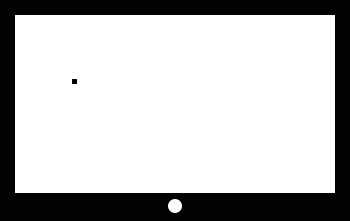
- Затем используйте мышь для изменения цвета, коснитесь экрана или используйте стрелки на клавиатуре. Обязательно внимательно осмотрите экран на наличие битых пикселей каждого цвета.
- Имейте в виду, что неисправный пиксель может быть мертвым или зависшим. На самом деле пиксель состоит из трех субпикселей: одного красного, одного зеленого и одного синего ( подробнее см. в нашем посте о том, что такое битый пиксель ), которые полностью или частично загораются в зависимости от цвета, который должен отображаться. Битый пиксель всегда будет отображаться черным цветом — все три субпикселя мертвы, тогда как застрявший пиксель будет привязан к определенному цвету — обычно это комбинация одного или нескольких застрявших субпикселей.
- Как только вы закончите, нажмите на крестик в верхней части экрана. Вы будете перенаправлены на нашу страницу результатов теста, где вы можете сообщить нам, как прошел ваш тест на битые пиксели.
Часто задаваемые вопросы по тесту битых пикселей
Что такое пиксель?
Проще говоря, пиксель — это точка на вашем экране, которая включается или выключается и меняет цвет в соответствии с изображением, которое хочет отобразить ваше устройство. На самом деле пиксель состоит из трех субпикселей — одного красного, одного зеленого и одного синего. Каждый из них может светиться до определенного процента, чтобы ваш пиксель отображал все необходимые цвета. Например, если все три субпикселя горят на полную мощность, ваш пиксель будет белым. Если все выключено, он будет черным. Если только красный субпиксель и синий горят на полную мощность, ваш пиксель будет розовым…
Что такое битые пиксели, что такое застрявшие пиксели?
Иногда бывает так, что пиксели могут работать со сбоями. Опять же, в действительности неисправности пикселей вызваны дефектами субпикселей. Один, два и даже все три из них могут быть повреждены. Субпиксели могут быть либо полностью разбиты, чтобы они больше не светились, либо они могут застрять и гореть постоянно. При этом необходимо различать несколько случаев:
- Один или два мертвых субпикселя могут привести к тому, что ваш пиксель останется черным только на некоторых цветах. Например, если мертвым субпикселем является синий, пиксель останется черным только на цветах с некоторым количеством синего в них. Например, у него не будет проблем с желтым цветом (зеленый + красный), но он покажет черный, если ему нужно отобразить розовый (синий + красный).
- Три мертвых субпикселя на одном пикселе приведут к появлению черной точки на экране, что бы он ни отображал.
- Один, два или все три субпикселя могут застрять и больше не могут отключаться. Например, если застряли и синий, и зеленый, ваш пиксель застрянет на голубом.
Вы можете найти дополнительную информацию по этой теме на нашей странице Что такое битый пиксель .
Как запустить тест на битые пиксели?
Чтобы проверить экран на битые пиксели, вам необходимо внимательно осмотреть его, используя сплошной цветной экран. Начните с того, что убедитесь, что ваш экран чист, так как пыль или грязь могут быть ошибочно приняты за битые пиксели. Это можно сделать, аккуратно протерев экран мягкой тканью.
Затем настройте экран на отображение одного цвета с помощью приложения для тестирования битых пикселей или видео . Внимательно проверьте каждый цвет, отображаемый на вашем экране, помня, что битый пиксель будет отображаться черным, а застрявший пиксель будет отображаться как определенный цвет.
Важно отметить, что пиксель состоит из трех субпикселей — красного, зеленого и синего — которые загораются, создавая разные цвета. Битый пиксель возникает, когда все три субпикселя не работают, в результате чего на экране появляется черная точка. Застрявший пиксель возникает, когда один или несколько субпикселей не работают должным образом, что приводит к застреванию точки на определенном цвете.
После того, как вы завершили тест, вы можете сравнить свои результаты с другими, чтобы определить, есть ли у вас большое количество битых пикселей или ваш экран работает правильно.
Что делать, если у меня на экране битые пиксели или застрявшие пиксели?
Во-первых, нужно сказать, что у вас гораздо больше шансов исправить битые пиксели, чем битые. Застрявшие пиксели технически все еще могут загораться, в то время как битые пиксели, по-видимому, не могут. В обоих случаях есть несколько вещей, которые стоит попробовать.
- Возьмите кусок мягкой ткани и аккуратно потрите битый пиксель или застрявший пиксель. Старайтесь оказывать все большее и большее давление. Снимите ткань, и, если вам повезет, ваш пиксель снова заработает правильно. Попробуйте это на свой страх и риск.
- Посмотрите одно из наших видео об исправлении битых пикселей . Выберите соотношение сторон экрана и воспроизводите видео в полноэкранном режиме не менее часа. Мы будем мигать цветами на вашем экране с очень высокой скоростью, чтобы попытаться оживить битые и застрявшие пиксели.
- Если ни один из вышеперечисленных методов не сработал, вы можете проверить, находится ли ваш монитор или устройство на гарантии. У некоторых производителей есть очень подробные политики в отношении битых пикселей, и если ваш неисправный пиксель причиняет достаточно вреда, они могут заменить или отремонтировать ваш монитор или устройство.